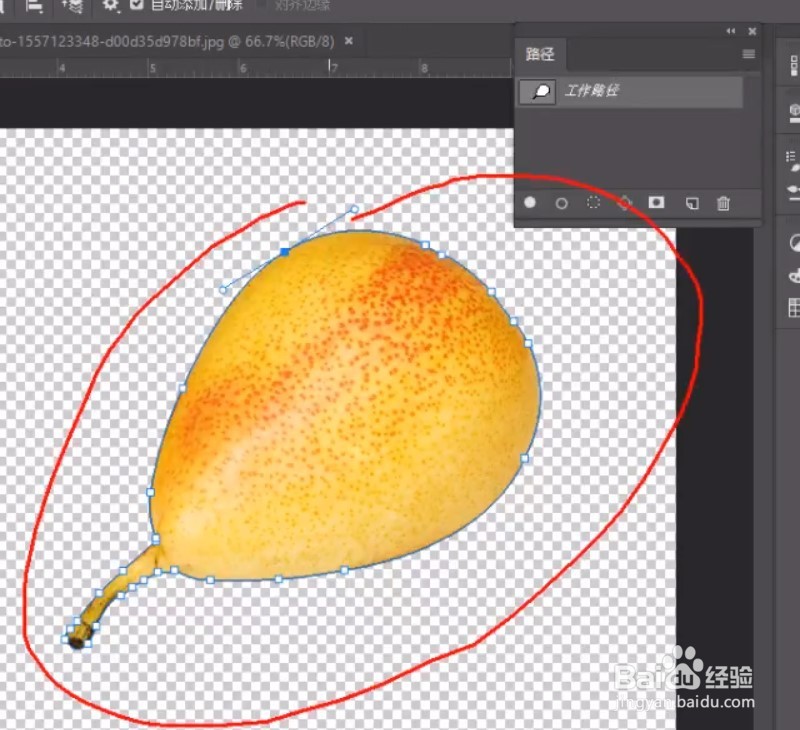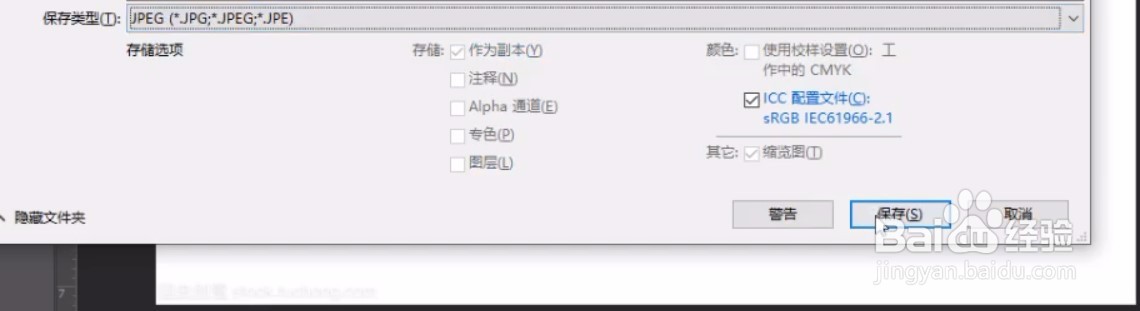ps软件中的钢笔工具有详细操作步骤吗?
1、钢笔工具用来抠图时首先要选择路径模式,在用钢笔工具创建锚点之前鼠标粘着的那条线(预览效果)叫做橡皮带,可以在齿轮那里设置显示与否,也可以换成其他颜色;

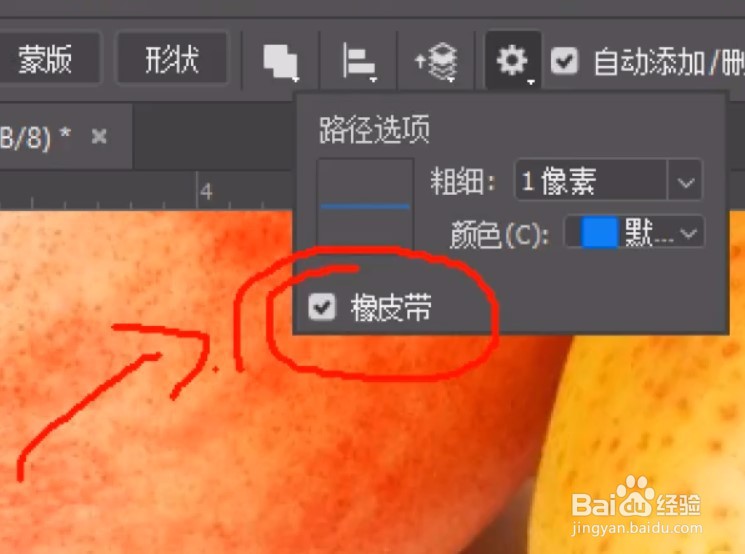
2、两点确定一条直线,单击建立点,点与点直接自动连成线条,切断路径可以按住 ctrl键不动,鼠标在空白处点一下(或者直接按esc 键);
按住shift键可以控制角度(45°,水平和 垂直角度)。
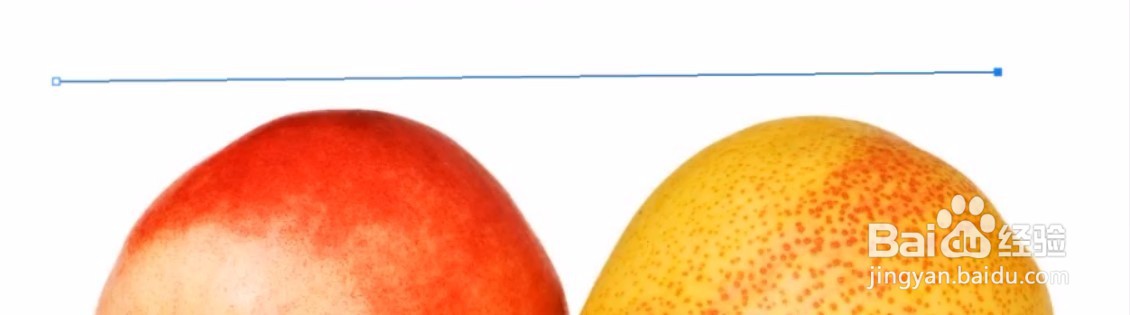
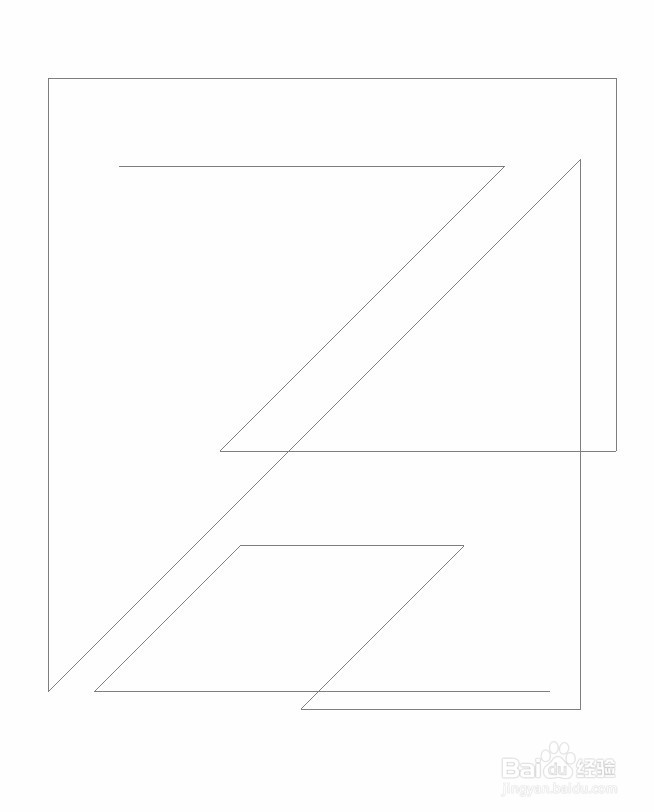
3、绘制曲线,起点点一下,然后点第二点的时候鼠标不要松开,拖拽力度方向拖出曲线的目标曲度,切断路径形成曲线绘制;没切断路径之前那多余的两个操控杆(一个小圆圈连着的那条线)的那条线叫做锚点左右手柄,手柄是用来控制曲线的弧度的,后期可以调节的;
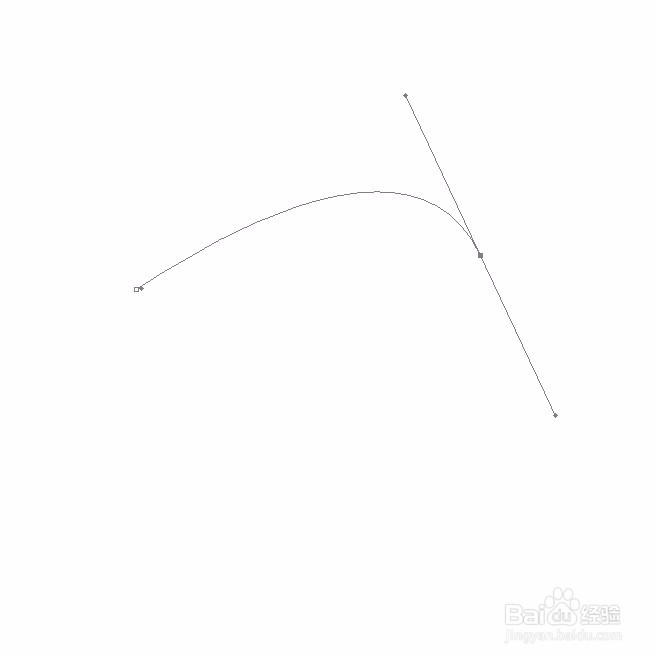
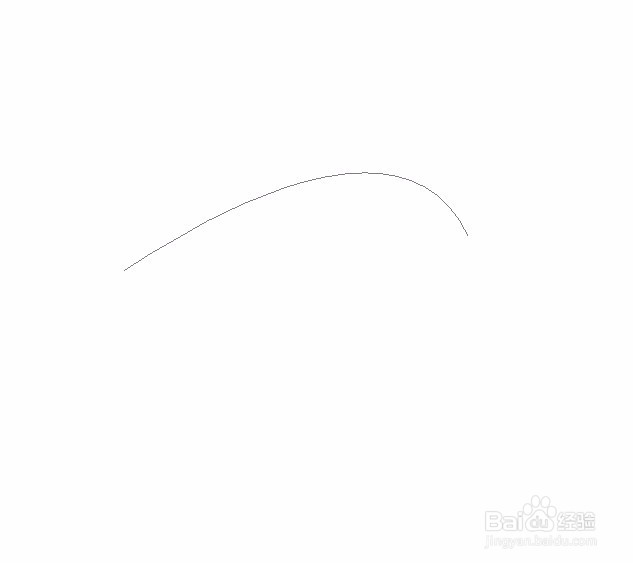
4、当不小心切断路径了还想在原来的位置上继续创建路径时可以用鼠标放在最后那个位置上右下角变成一个小圆圈加一横的时候点一下就可以继续画了;
鼠标放在起点右下角变成一个小圆圈时点一下就创建一个收尾连接闭合了路径。
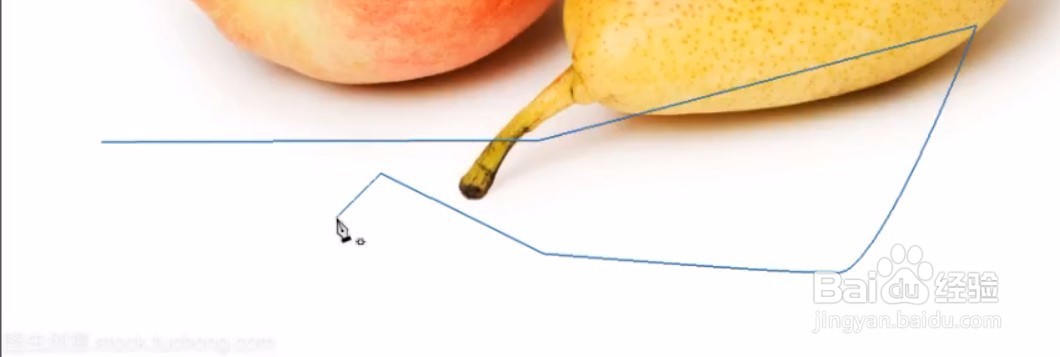
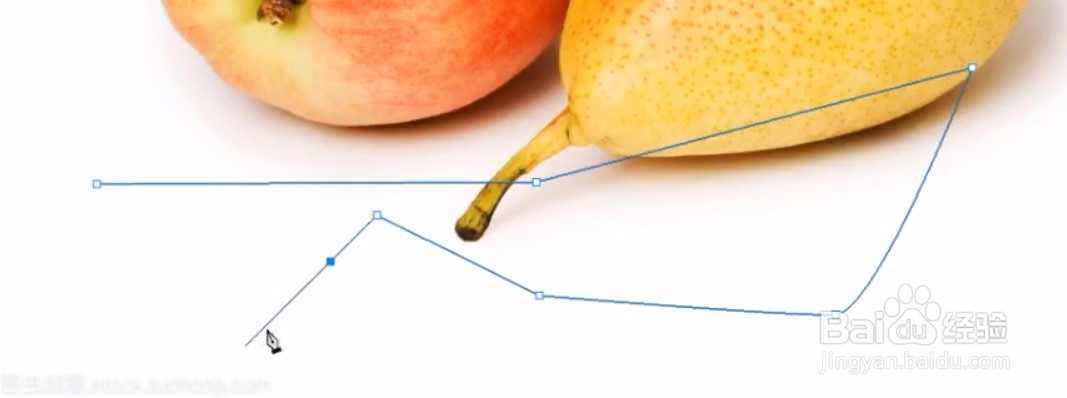
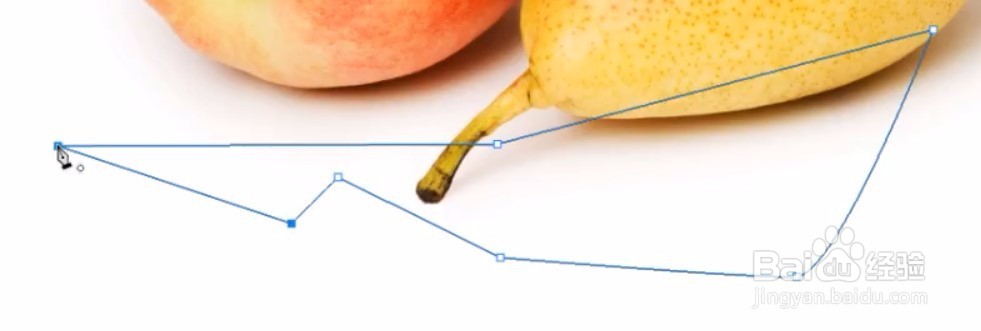
5、显示锚点的路径=显示+选中,没有显示锚点的路径=显示不等于被选中;只有被选中才可以被编辑,
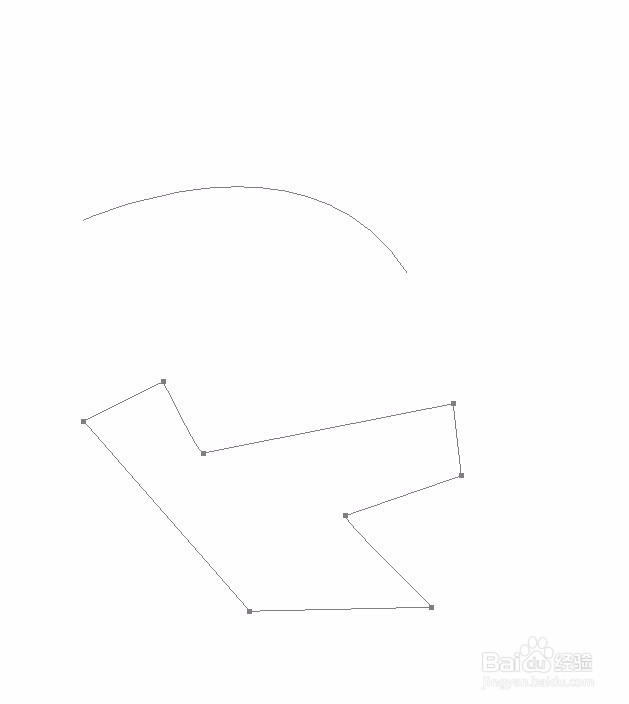
6、小黑工具(路径选择工具)点击一下就可以去选中, 按住shift键可以去选中多条路径,用小黑工具按住鼠标左键可以去拖动路径的位置;点击一条路径按住delete键删除该条路径;
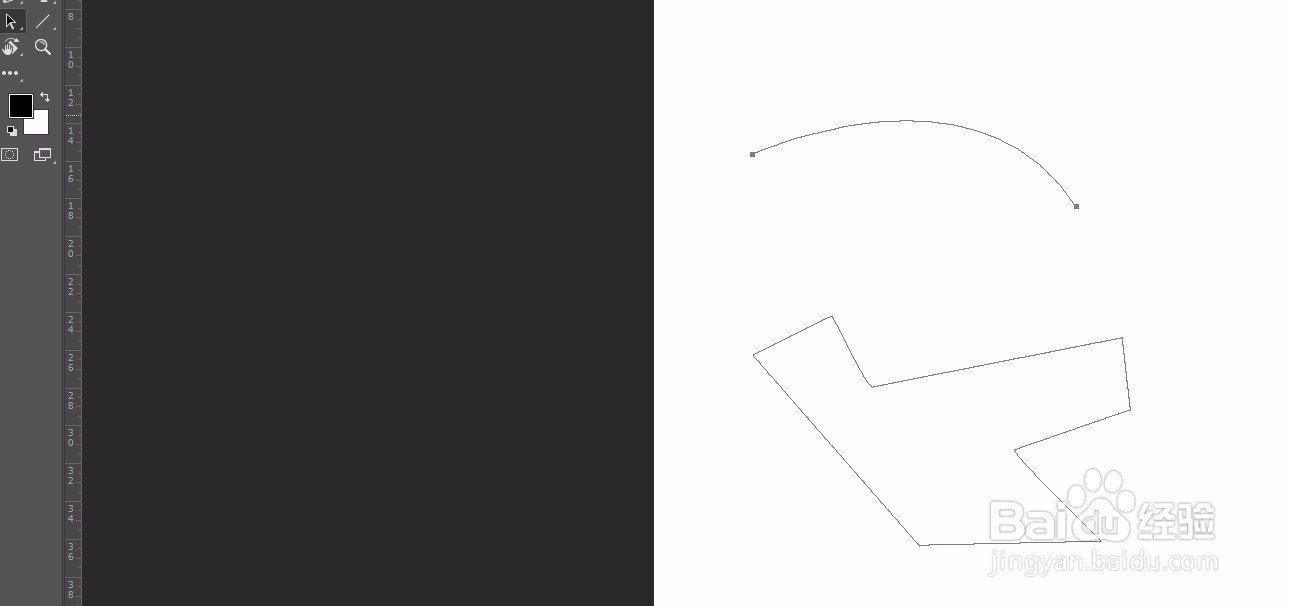
7、小白工具(直接选择工具)可以单独选中锚点(点击选择/取消单个锚点),可以用来移动锚点,移动锚点的同时可以改变路径线的长短和方向,按住shift键 可以加选锚点;可以控制手柄,但是因为只能两端一起控制,所以基本不用;
路径空心点表示没有被选中的锚点,实心点表示被选中的锚点可以进行编辑。
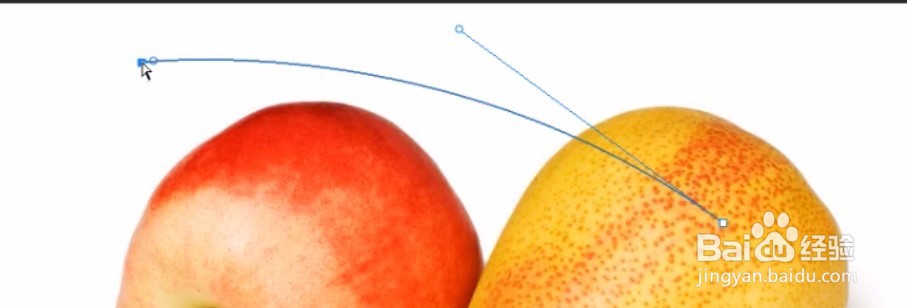
8、钢笔工具情况下,1.按住ctrl键可以切换成小白工具对锚点进行移动和变形;
2鼠标放在手柄圆点位置按住Alt键可以切换成转换点工具进行对手柄的编辑;
3.(属性栏的自动添加和删除勾选),当你的鼠标在锚点上停留时,自动转换成删除锚点工具,单你的鼠标在路径线上停留时,自动转换成添加锚点工具;
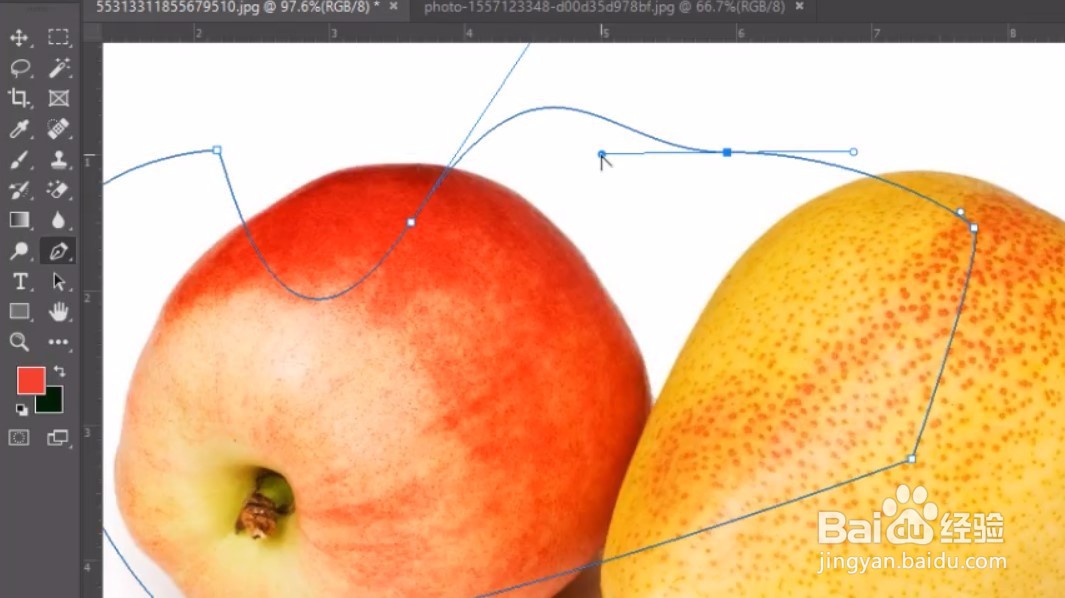
9、在连续建立路径时,1.按住Alt键鼠标换回拉留下一点点手柄方便更改(方向指向 后续绘制的方向停留)
2.按住Alt点击锚点打断一端手柄;
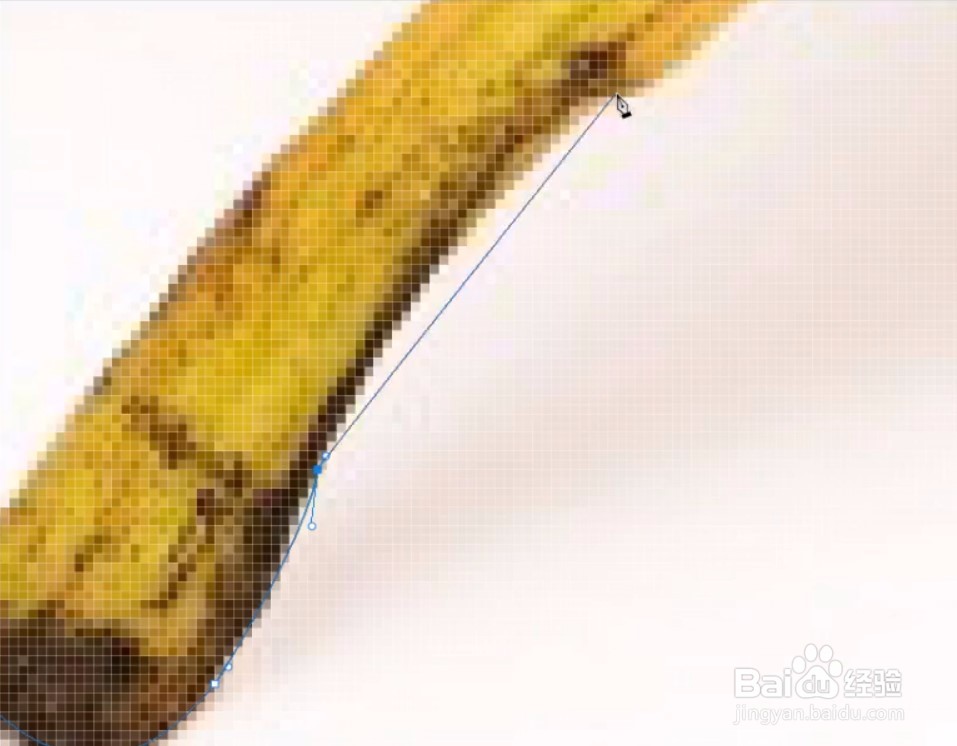
10、针对漫长且平缓的长曲线时,可以先采取添加锚点然后在最高位置按住ctrl键添加锚点拖拽,然后另一点按住Alt键拖拽手柄的方法进行快速绘制;
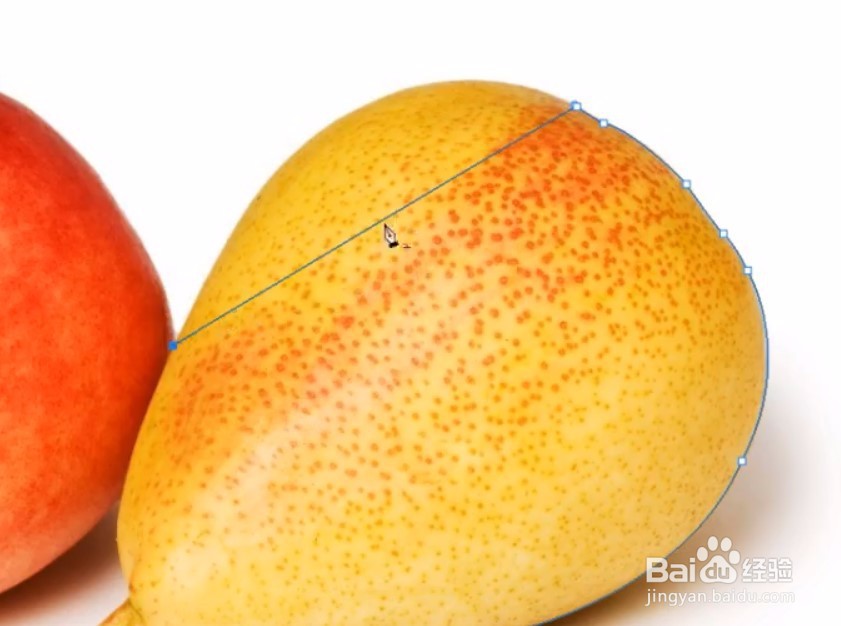
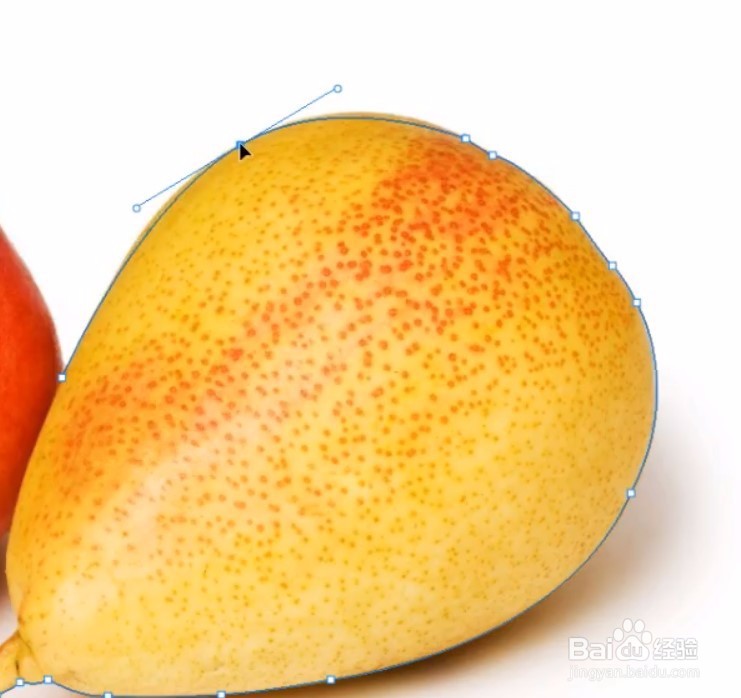
11、右键点击建立选区,快捷键是ctrl+回车键建立选区,ctrl+j复制一层,关掉下面 图层,梨就抠出来了;
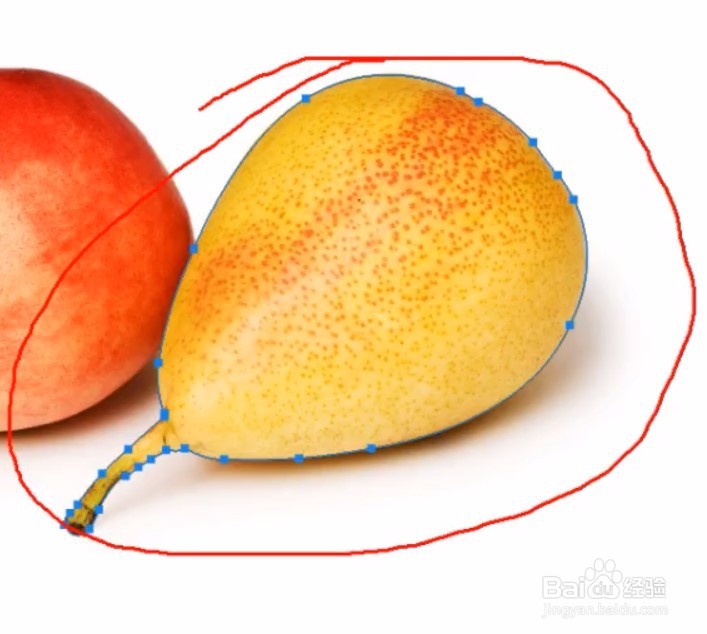

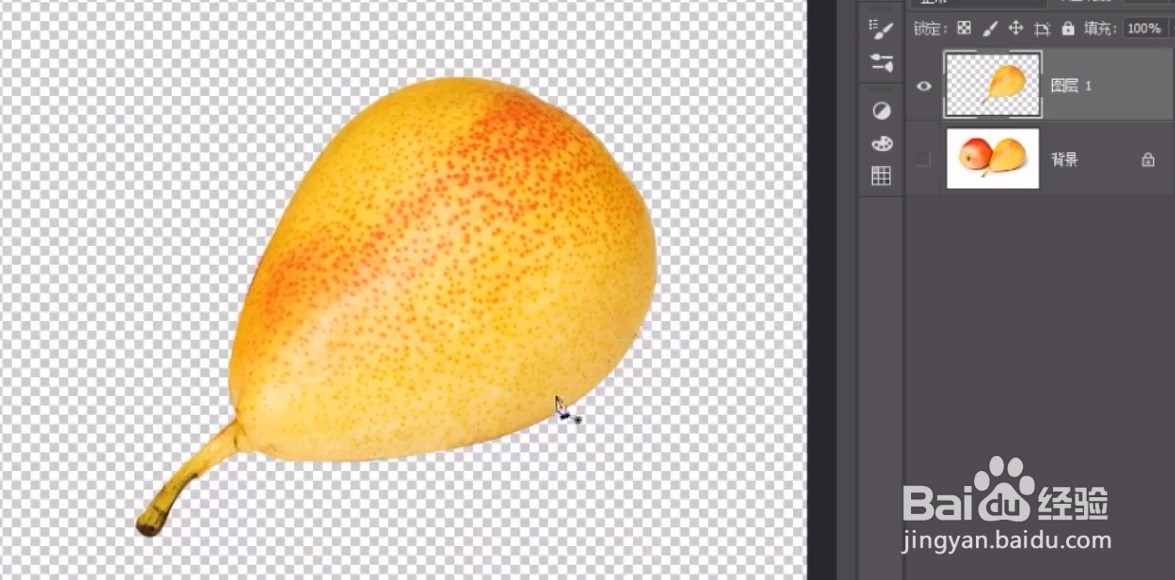
12、路径面板:
1.路径面板可以实现选区与路径的互换
2.储存为jpg,psd时,路径面板可以储存路径,类似图层,便于抠图便于工作
3.双击路径面板的工作路径弹出弹框点确定保存JPG格式